كيفية إنشاء موقع ويب جميل للدورة التدريبية عبر الإنترنت باستخدام WordPress
نشرت: 2022-03-08شهدت مواقع نظام إدارة التعلم (LMS) طفرة كبيرة في الآونة الأخيرة.
المزيد والمزيد من الناس يتعلمون عبر الإنترنت. لقد تبنت المدارس والكليات والجامعات التعلم عبر الإنترنت ويمكن لأي شخص لديه معرفة للمشاركة القيام بذلك على الإنترنت. لطالما كان التعلم عبر الإنترنت موجودًا ، لكن COVID-19 جعله أكثر شيوعًا من أي وقت مضى!
قد يبدو عالم إنشاء الدورات التدريبية عبر الإنترنت أمرًا شاقًا لمعلم جديد. لا تخف ، حيث يمكننا مساعدتك في إنشاء موقع للتعليم الإلكتروني بأقل جهد.
نحن نتفهم أن معظم الأشخاص قد لا يكونون بارعين في البرمجة أو لا يمتلكون الموارد اللازمة لإنشاء موقع ويب كامل بأنفسهم. وهنا يأتي دور WordPress!
لا يلزم أن يقال الكثير عن WordPress ، أحد أكثر أدوات CMS شيوعًا حول العالم.
يتيح لنا WordPress الحصول على عدد كبير من الأدوات الرائعة وحزم السمات. مساعدتنا في إنشاء موقع ببساطة عن طريق سحب العناصر وإفلاتها دون الحاجة إلى الترميز.
بالنسبة لهذه المقالة ، سنستعرض نظرة شاملة للأدوات التي ستتيح لنا إنشاء موقع LMS بسهولة.
ما الذي يتطلبه إنشاء موقع ويب للدورة التدريبية عبر الإنترنت باستخدام WordPress؟
يصبح إنشاء موقع التعليم الإلكتروني أمرًا سهلاً عندما يكون لديك المكون الإضافي الصحيح لـ WordPress LMS. سنستخدم Tutor LMS ، وهو ملحق WordPress سهل الاستخدام يوفر جميع وظائف التعليم الإلكتروني المطلوبة.
أيضًا ، سنستخدم Tutor Starter للتأكد من أن موقع التعليم الإلكتروني الخاص بك يحصل على مظهر رائع سيحبه طلابك!
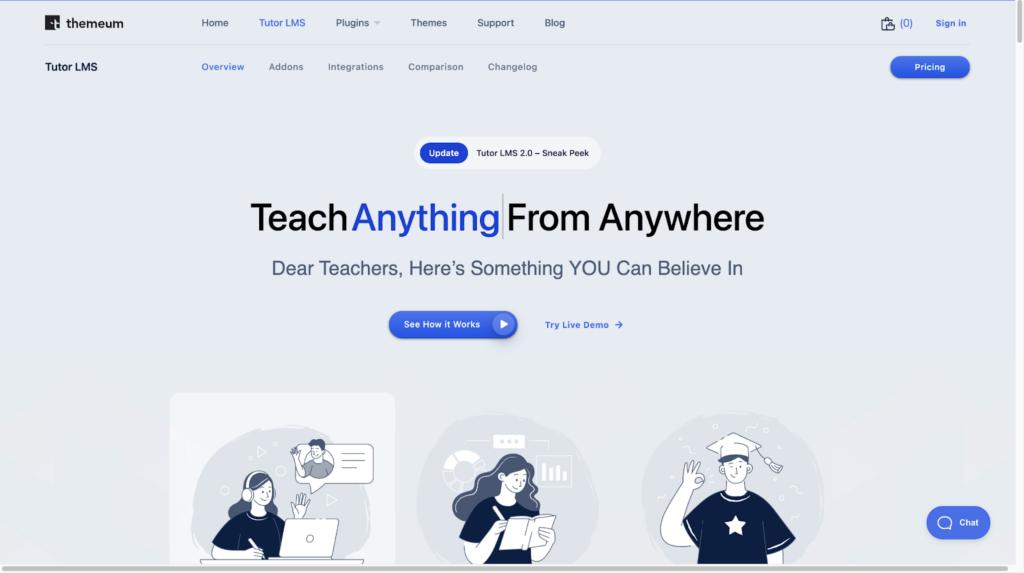
يحظى Tutor LMS بالثقة من قبل أكثر من 40،000 مستخدم نشط. يساعدك على إنشاء كل جانب من جوانب موقع الدورة التدريبية باستخدام وحدات إعداد متعددة للاختبار وأكثر من ذلك بكثير. تم إنشاء المكوِّن الإضافي LMS الغني بالميزات مع وضع المستخدمين غير التقنيين في الاعتبار. نتيجة لذلك ، من السهل إنشاء ونشر مواقع الدورات التدريبية عبر الإنترنت على WordPress باستخدام Tutor LMS!
خطوات إنشاء موقع ويب رائع للدورة التدريبية عبر الإنترنت باستخدام WordPress
حتى مع وجود مكون إضافي سهل الاستخدام مثل Tutor LMS ، فقد يكون من الصعب على مبتدئ إنشاء موقع ويب للدورة التدريبية عبر الإنترنت باستخدام WordPress. لجعل المهمة أكثر تنظيمًا ، دعنا نقسم العملية إلى بعض الخطوات الحاسمة:
- تثبيت ملحق LMS
- إضافة سمات وحزم بداية للتجميل
- إعداد الدورات
- تسييل الدورات
بذلك ، دعونا ننتقل إلى مهمتنا الأولى:
الخطوة 1: تثبيت Tutor LMS
- لتثبيت Tutor LMS ، انتقل أولاً إلى لوحة إدارة WordPress الخاصة بك.
- من لوحة الإدارة ، انتقل إلى الإضافات > إضافة جديدة .
- ابحث عن Tutor LMS ثم قم بتثبيت البرنامج المساعد وتنشيطه.
في غضون بضع دقائق ، يجب أن يكون جاهزًا للاستخدام.
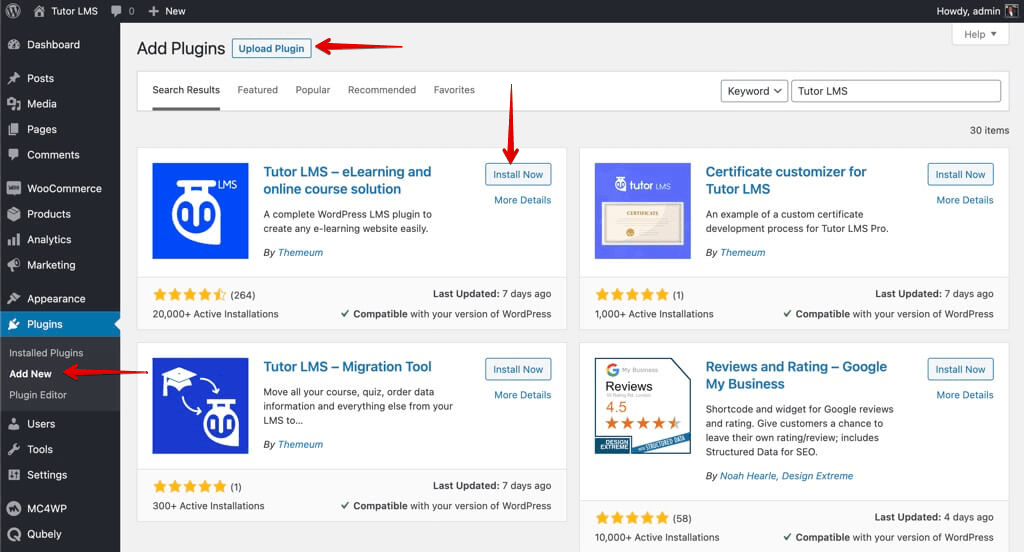
الخطوة 2: اجعل الموقع يبدو جميلاً بموضوع
الآن بعد أن قمنا بتثبيت وتنشيط Tutor LMS ، يمكننا البدء في إضافة سمة إلى موقعنا. أحد الأشياء الرائعة في WordPress هو أنه يمكننا استيراد سمة حزمة بداية مسبقة الصنع إلى موقعنا لملء المحتوى إلى موقعنا دون صعوبة.
نظرًا لأننا نستخدم Tutor LMS ، سيكون Tutor Starter أحد أفضل السمات التي يمكن استخدامها. Tutor Starter عبارة عن سمة مصممة خصيصًا مع حزم بداية مخصصة لمواقع إنشاء الدورات التدريبية المختلفة.
لتنزيل وتفعيل برنامج Tutor Starter:
- انتقل إلى علامة التبويب المظهر .
- من هنا ، انقر فوق إضافة جديد وابحث عن Tutor Starter.
- اضغط على التثبيت والتفعيل لإنهاء إعداد Tutor Starter.
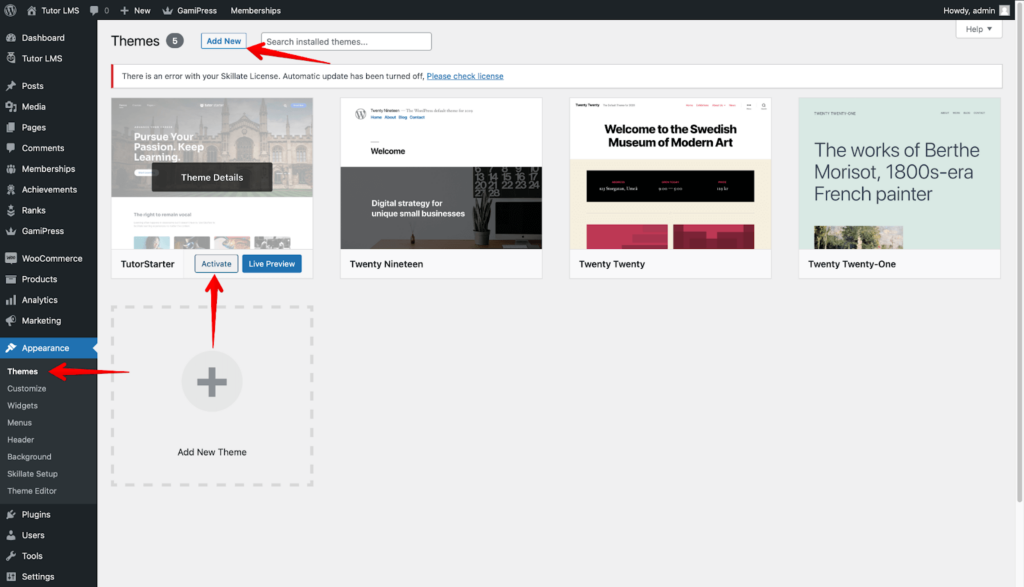
تبقى مهمة أخرى قبل أن نتمكن من استخدام Tutor Starter ، نحتاج إلى تثبيت TutorMate. TutorMate هو تثبيت أساسي لـ Tutor Starter للعمل بشكل صحيح حيث أن TutorMate هو ملف ملحق مستورد تجريبي مصاحب لموضوع Tutor Starter . بالطبع ، كلاهما مجاني ، لذا لن تضطر إلى إجراء أي عمليات شراء!
لتثبيت TutorMate:
- انتقل إلى الإضافات> إضافة جديد وابحث عن TutorMate.
- قم بتثبيت وتنشيط TutorMate ، وأنت على ما يرام!
حسنًا ، يمكننا الآن استخدام Tutor Starter لاستيراد مواقع بدء التشغيل إلى موقعنا.
من لوحة إدارة WordPress:
- انتقل إلى Tutor Starter > Starter sites. يمكننا العثور على 4 مواقع بدء تجريبية مختلفة وفريدة من نوعها مصممة لتناسب احتياجات نظام إدارة التعلم الخاص بك.
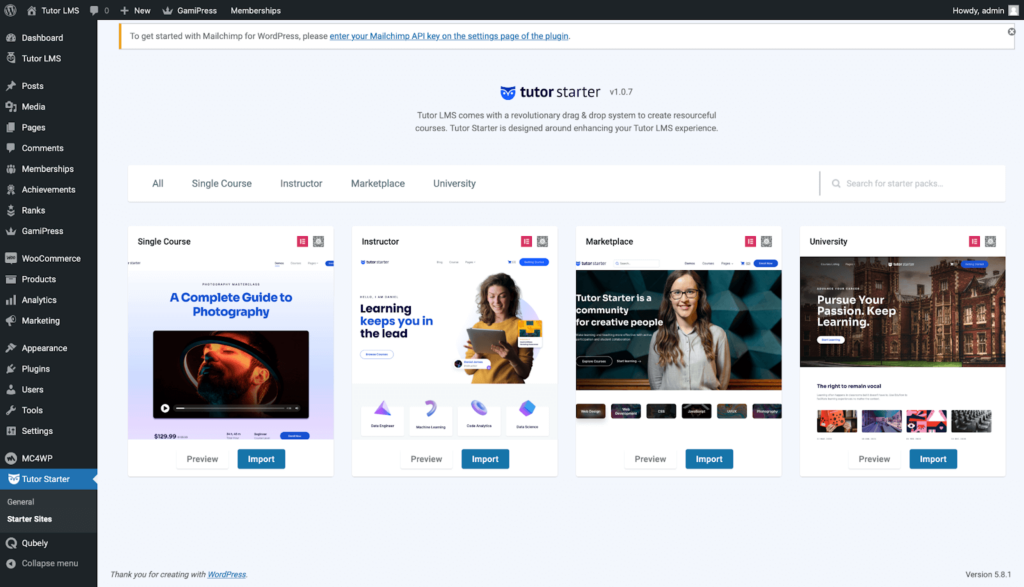
2. يمكنك معاينة الموقع قبل أن تقرر استيراد العرض التوضيحي إلى موقعك المباشر. عندما تقرر أي موقع تريد استيراده ، ما عليك سوى النقر فوق الزر " استيراد ".
سيؤدي هذا إلى ظهور نافذة منبثقة حيث سيُطلب منك تحديد منشئ مفضل. يمكننا اختيار الباني الذي نشعر بالراحة معه.
بالنسبة لهذه المقالة ، سنذهب مع Gutenberg builder. أثناء استيراد العرض التوضيحي ، يعرض Tutor Starter لنا أيضًا المكونات الإضافية المطلوبة التي نحتاجها وحتى يقوم بتثبيتها لنا إذا فقدنا أيًا منها.
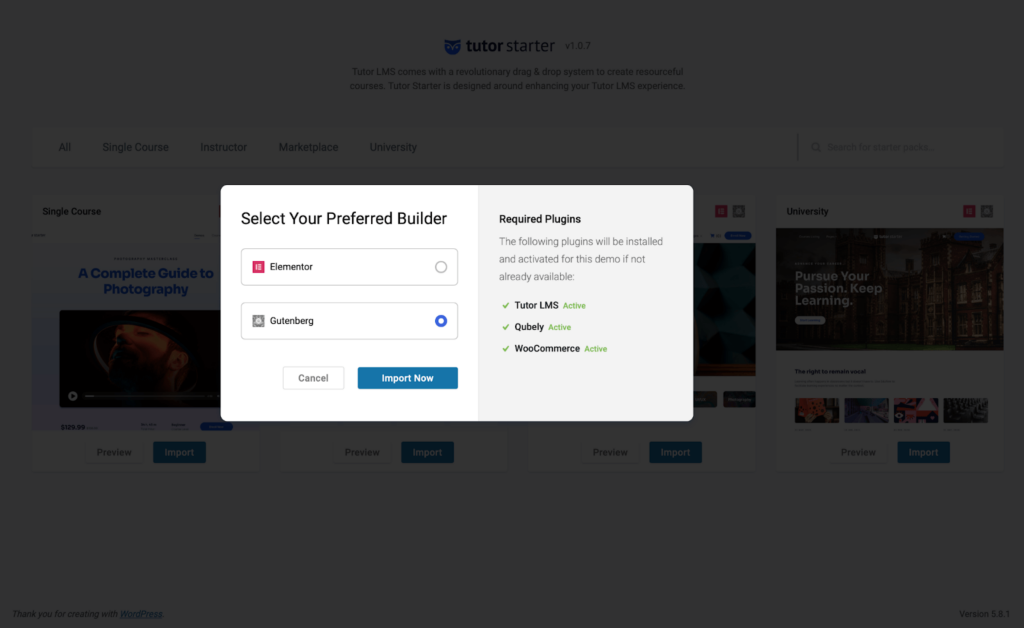
3. بمجرد اكتمال الاستيراد ، انقر فوق عرض موقعك .
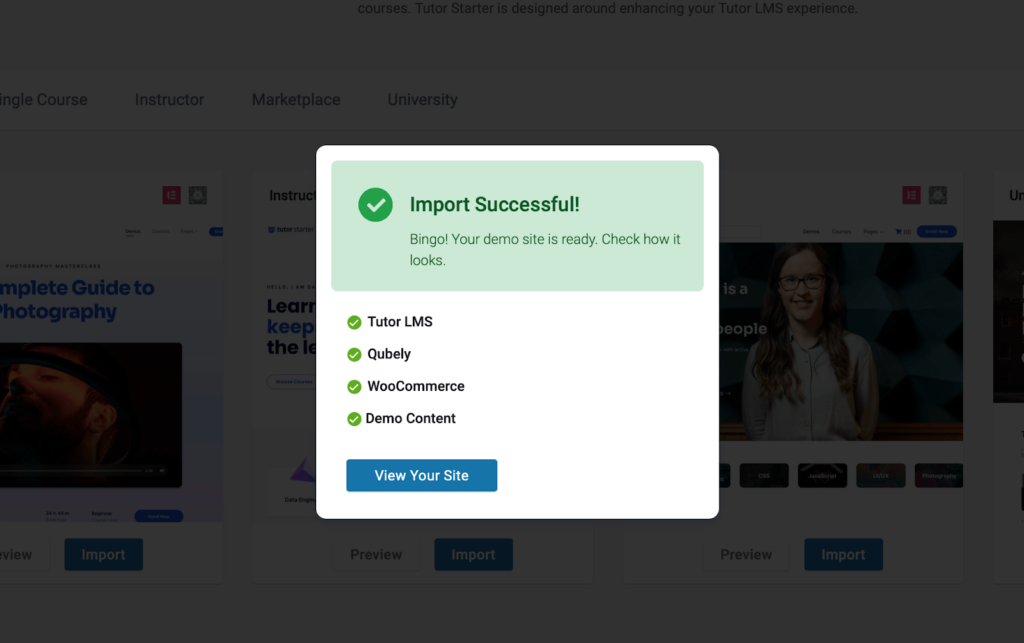
4. لتعديل الصفحة ، انتقل إلى لوحة تحكم مسؤول WordPress وحدد تخصيص موقعك .
يأخذنا هذا إلى صفحة التخصيص حيث يمكننا الوصول إلى جميع تغييرات الخلفية والأدوات وغير ذلك الكثير. يمكنك إضافة ذوق التصميم الخاص بك إلى موقعك عن طريق تغيير العناصر والكتل إلى الشكل الذي تريده بالضبط.
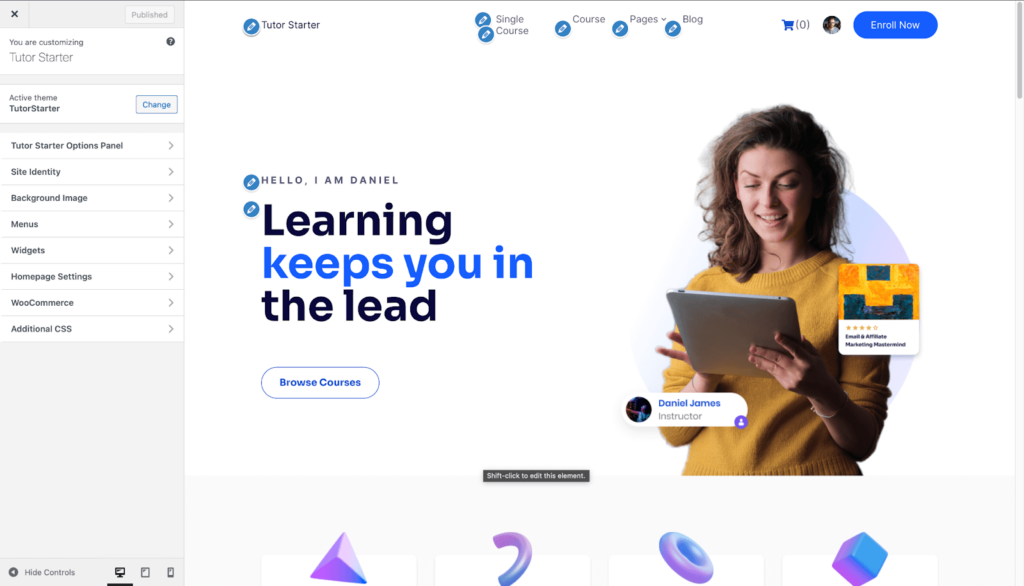
الخطوة 3: إعداد الخلفية
حسنًا ، بعد أن أصبح موقعنا الإلكتروني جاهزًا ، يمكننا المضي قدمًا والبدء في إعداد الواجهة الخلفية لنظام إدارة التعلم الخاص بنا. دعونا ننتقل إلى إضافة دوراتنا وتحريرها وبيعها للعالم!
لإعداد دوراتنا من لوحة تحكم مسؤول WordPress ، انتقل إلى Tutor LMS > الدورات> إضافة جديد.
ثم يتم نقلنا إلى محرر الدورة التدريبية الخلفية. هنا نقوم بإدخال اسم الدورة ، وإضافة وصف الدورة ، وإضافة مقطع فيديو إذا احتجنا إليه ، وغير ذلك الكثير. يوجد أيضًا قسم صور مميز يمكننا استخدامه لإعلام الطلاب بما تدور حوله الدورة التدريبية الخاصة بنا.
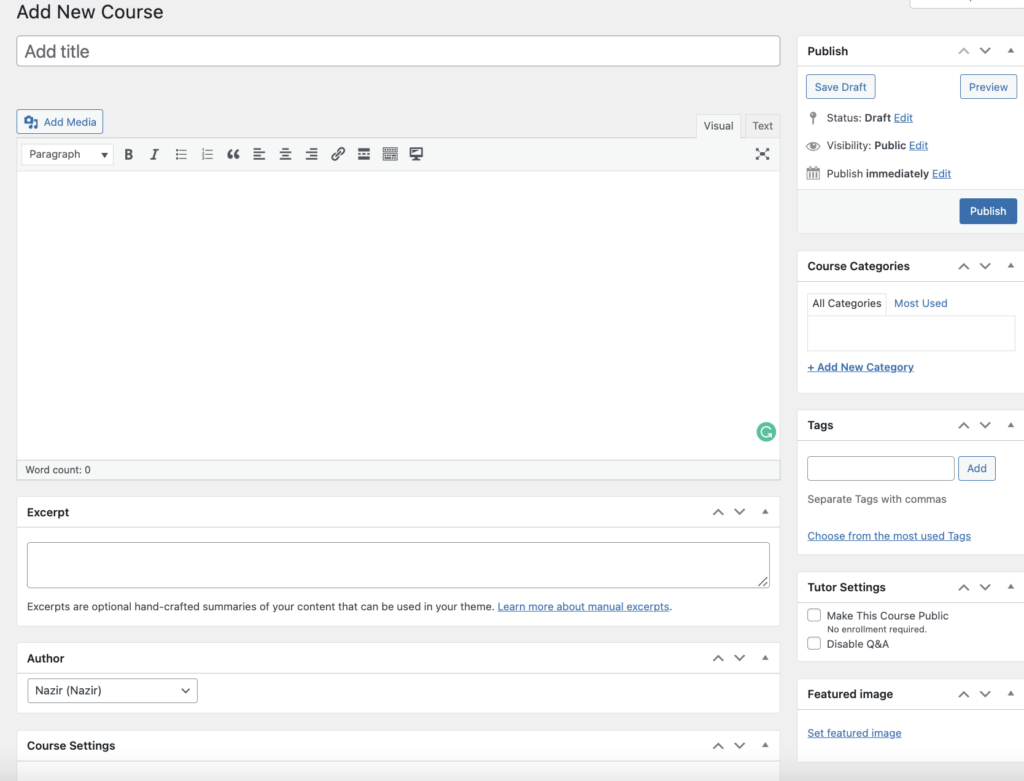
هناك الكثير من الخيارات القابلة للتخصيص داخل Tutor LMS. يوجد مشغل فيديو مضمن سهل الاستخدام يتيح لك ربط مقاطع الفيديو من YouTube والوسائط الأخرى أو تحميلها مباشرة من جهازك. يمكنك حتى أن يكون لديك قسم للأسئلة والأجوبة مع طلابك حيث يمكنك التفاعل معهم. أبلغ الطلاب بما يمكن توقعه من الدورات قبل أن يقرروا التسجيل.
كيفية إنشاء الاختبارات
إن إنشاء الدروس مع الاختبارات القصيرة والحصول عليها هو ما يضفي الحياة على الدورة التدريبية. تحتاج دوراتنا إلى المادة لجعلها دورة وكل هذا أصبح بديهيًا ومباشرًا في Tutor LMS. لذلك دعونا نتجول في عملية بناء الاختبار بأكملها.

1. إضافة موضوع
قبل أن نتمكن من إنشاء اختبار ، نحتاج أولاً إلى موضوع يليه درس. من صفحة إنشاء الدورة التدريبية ، قم بالتمرير لأسفل للعثور على قسم Course Builder .
في قسم مُنشئ الدورة التدريبية ، انقر فوق الزر إضافة موضوع جديد وستحصل على المربع المنبثق لإنشاء الموضوع. امنح موضوعك اسمًا مناسبًا وأضف ملخصًا لتقديم الموضوع. انقر فوق إضافة موضوع وموضوعك جاهز الآن للخطوة التالية.
2. قم بإنشاء درس لموضوعك
يمكننا بالفعل رؤية زر اختبار تحت الموضوع الذي أنشأناه للتو ، ولكن من المنطقي أنك تريد اختبار الطلاب في درس وليس مجرد موضوع.
لإنشاء درس ، انقر فوق زر الدرس وسترى هذه النافذة المنبثقة.
عيّن اسمًا للدرس ووصفًا وصورة تحدد درسك بشكل أفضل. يمكنك إضافة مقطع فيديو بالإضافة إلى مرفقات أخرى لتلائم الدرس الخاص بك. أخيرًا ، قم بتكوين ما إذا كان يمكن للطلاب عرض هذا الدرس دون التسجيل في الدورة التدريبية. قد يساعد ذلك في إقناع شخص ما بالتسجيل / شراء الدورة لأنهم سيعرفون ما يمكنهم تعلمه من الدورة.
3. اختبر طلابك
بعد إنشاء الدرس ، نحتاج إلى إضافة اختبار للتقييم. من مُنشئ الدورة التدريبية بجوار زر الدرس ، نضغط على الزر Quiz لإظهار قائمة الاختبار المنبثقة.
أولاً ، سنضيف اسمًا ووصفًا للاختبار ونضغط على Save & Next. توفر علامة التبويب التالية خيار سؤال الاختبار حيث نقوم بتكوين نوع السؤال الذي نريد تعيينه للطلاب. ثم نختار اسم السؤال ونصل إلى قائمة نوع السؤال المنسدلة التي تعرض لنا جميع أنواع الأسئلة المختلفة التي يمكننا تعيينها.
يتم قفل بعض أنواع الاختبارات خلف إصدار Pro من Tutor LMS. لكن الأحرار كافية بالنسبة لنا لإنجاز المهمة. يحتوي منشئ الاختبار على الكثير من الإعدادات الإضافية الأخرى بالإضافة إلى إمكانية التخصيص الإضافية. لا تتردد في اللعب معهم حتى تصبح سعيدًا تمامًا.
الخطوة 4: استثمار الدورات
كل هذه توفر لك خيارات تسييل مختلفة بصرف النظر عن تلك التي توفرها WooCommerce. تحقق من هؤلاء إذا لم يكن WooCommerce هو كوب الشاي الخاص بك. من أجل هذه المقالة والإعداد الأولي ، سنمضي قدمًا في إظهار كيفية دمج WooCommerce.
لتمكين WooCommerce ، ستحتاج إلى تنزيل المكون الإضافي وتنشيطه من WordPress إذا لم يكن لديك بالفعل. على غرار عملية تثبيت البرنامج المساعد Tutor LMS ، انتقل إلى قائمة البرنامج المساعد لمسؤول WordPress وابحث عن WooCommerce.
قم بتثبيت وتنشيط WooCommerce قبل المتابعة.
انتقل إلى Dashboard > Tutor LMS > Settings > Monetization> Enable Monetization.
بعد ذلك ، من القائمة المنسدلة Select eCommerce Engine ، تأكد من تحديد WooCommerce.
رائعة! لقد قمنا بتنشيط WooCommerce لموقع LMS الخاص بنا. ولكن كيف نربط الدورة التدريبية بـ WooCommerce بحيث يمكن الدفع مقابلها؟
نحتاج أولاً إلى إنشاء منتج لبيعه من خلال WooCommerce!
انتقل إلى لوحة إدارة WordPress حيث سترى علامة تبويب منتج جديد. من هناك يمكننا إضافة منتج جديد. حدد نوع المنتج وحدد المربعين المميزين. قم بإنهاء العملية بتحديد سعر المنتج. يمكنك الاشتراك في سعر البيع أيضًا إذا كنت ترغب في ذلك.
مهمة أخيرة علينا القيام بها الآن. نحتاج إلى الانتقال إلى النهاية الخلفية لصفحة دورة Tutor LMS والنقر فوق تحرير الدورة التدريبية للدورة التي نريد تحقيق الدخل منها.
قم بالتمرير لأسفل وابحث عن القائمة المنسدلة " إضافة منتج " وحدد المنتج الذي قمت بإنشائه للتو.
يعمل هذا على تمييز دورتك التدريبية باستخدام WooCommerce ، حدد مدفوعة في نوع الدورة التدريبية ويمكنك البدء في تحقيق إيرادات. يمكن للطلاب الآن شراء هذا المنتج من موقعك.
بصرف النظر عن WooCommerce ، هناك خيارات أخرى لتحقيق الدخل ، مثل EDD و Restrict Content Pro و Paid Membership Pro التي تعمل مع Tutor LMS.
طرق الدفع
لقد قمنا بتحويل دورتنا إلى نقود ، ولكن كيف سنقبل الأموال التي تأتي مع كل عملية شراء؟
لذلك ، نذهب إلى إعدادات WooCommerce وانتقل إلى المدفوعات . هنا يمكننا رؤية جميع أنواع طرق الدفع المختلفة.
بالنسبة للدورة التدريبية التالية التي تريد تحقيق الدخل منها ، ما عليك سوى اتباع هذه الخطوات لإنشاء منتج أولاً ثم إضافة المنتج إلى الدورة التدريبية.
ضمان وزيادة المبيعات
لدينا الإعداد الأساسي وخط الأنابيب لتحقيق الدخل من دوراتنا من خلال Tutor LMS و WooCommerce. لكن المبيعات لمرة واحدة لن تحافظ على عملنا وتشغيله ، فنحن بحاجة إلى تدفق ثابت ومستقر ومستمر للمبيعات / العضوية.
فكيف ندير ذلك؟
طريقة مجربة ومختبرة لجذب الانتباه وإعلام المستخدمين بعروضك ومنتجاتك هي التسويق عبر البريد الإلكتروني . يعد التسويق عبر البريد الإلكتروني طريقة رائعة للوصول إلى طلابك الحاليين لإعلامهم بالعروض الحالية والمستقبلية.
ولكن إليك مطب السرعة التالي ، سيكون لديك مئات إن لم يكن الآلاف من الطلاب المسجلين في موقع LMS الخاص بنا على مدار الأشهر. كيف من المفترض أن ترسل إليهم بريدًا إلكترونيًا بشكل فردي وتتبعه؟
هذا هو المكان الذي يأتي فيه FluentCRM! FluentCRM هي أداة تسويق عبر البريد الإلكتروني يمكنها مساعدتك في تسويق دورتك التدريبية عبر الإنترنت من خلال رسائل البريد الإلكتروني. يمكنك إرسال حملات البريد الإلكتروني ، وتعيين تسلسل البريد الإلكتروني ، وأتمتة التسويق الكامل لدورة LMS الخاصة بك أثناء دعمك ببيانات التسويق عبر البريد الإلكتروني الفعالة.
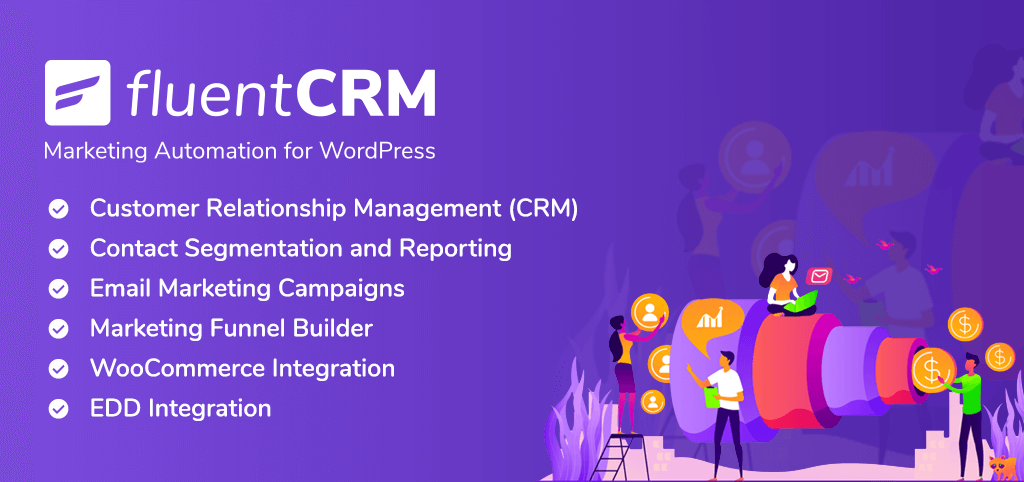
يمكنك إرسال حملات بريد إلكتروني لمرة واحدة لإعلام الطلاب بالعروض وإرسال تحديثات الدروس والموضوعات من خلال رسائل البريد الإلكتروني الآلية التي سيتم إرسالها في الوقت المحدد الذي تختاره.
ليس ذلك فحسب ، بل ستتمكن من تحليل التقارير واتخاذ قرارات تستند إلى البيانات حول كيفية التخطيط لحملتك التالية لتحقيق النجاح الأمثل. FluentCRM هو وسيلة سهلة لتثبيت البرنامج المساعد WordPress مع تعليمات بسيطة للاستخدام!
يصبح إنشاء موقع LMS قوي نقطة خلافية إذا كانت إستراتيجيتك التسويقية لا تتساوى معها. نصف العمل يكمن في إنشاء الموقع والنصف الآخر في التسويق. يعد التسويق عبر البريد الإلكتروني وإدارة الحملات رحلة لا نهاية لها وشيء يجب عليك البقاء فيه باستمرار.
مع مراعاة كل الأشياء ، نوصي بشدة باستخدام FluentCRM لمستخدمي Tutor LMS.
تغليف
مع ذلك ، نكون أخيرًا في نهاية رحلة إعداد LMS الخاصة بنا. أم نحن؟ لقد أكملنا مرحلة واحدة فقط من الرحلة ، والمرحلة الثانية هي التأكد من أنه يمكننا جعل موقع التعليم الإلكتروني الخاص بنا شائعًا وناجحًا.
يجب أن يكون لديك الآن فكرة جيدة عن كيفية البدء في إنشاء موقع التعليم الإلكتروني الخاص بك وإعداده وتخصيصه. لقد عرضنا الإصدار المجاني من Tutor LMS. يأتي الإصدار المجاني من Tutor LMS مليئًا بمجموعة كبيرة من الميزات.
ولكن هناك الكثير من الميزات المخفية خلف الإصدار المحترف من Tutor LMS. يمكنك إلقاء نظرة أكثر على أسعار TutorLMS و FluentCRM إذا كنت ترغب في توسيع موقعك بشكل أكبر في المستقبل.
كما هو الحال دائمًا ، تأكد من إخبارنا بتجربتك في إنشاء موقع للتعليم الإلكتروني والتواصل معنا إذا كنت بحاجة إلى أي دعم. سايونارا!
